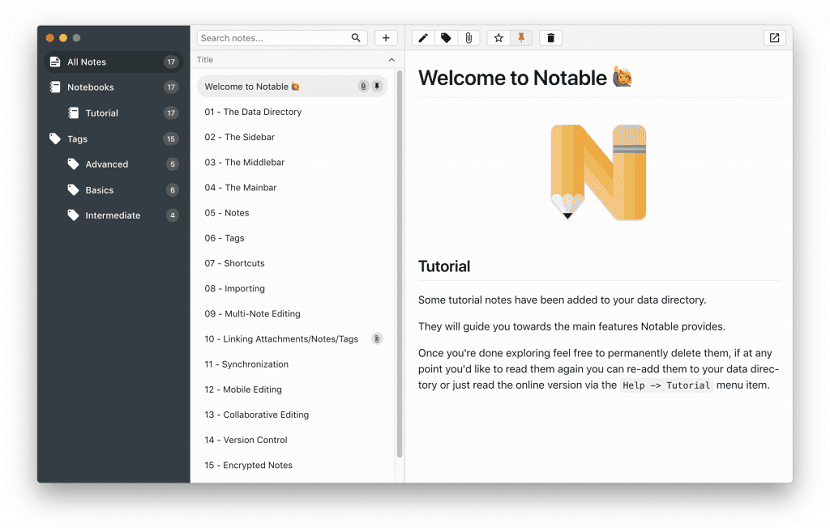
In der Welt von Linux Es gibt eine große Anzahl von Anwendungen für alle Arten von ZweckenVon Bildbearbeitern über Mediaplayer bis hin zu Anwendungen zum Erstellen von Schaltkreisen, 3D-Modellierung und vielem mehr.
Birne Zu den Anwendungen, die in einem System unerlässlich sind, gehören Texteditoren, von denen einige hier im Blog diskutiert wurden.
Darunter hat sogar jeder seinen eigenen speziellen Zweck, von den einfachsten (nicht so einfachen), die im Terminal wie Nano oder Vim oder in einer grafischen Oberfläche wie Gedit, Kate, Bluefish ua verwendet werden.
Dieses Mal werden wir über einen einfachen, aber nützlichen Texteditor sprechen, von dem ich sicher bin, dass mehr als einer Sie dazu bringen wird, es zu versuchen.
Bemerkenswert ist ein kleiner Markdown-Editor Licensed (MIT), was ziemlich gut ist, wenn Sie mit proprietären Tools wie Apple Notes oder Evernote vertraut sind.
Es hat eine Oberfläche, die Notes Apple sehr ähnlich ist. Notable bietet dem Benutzer die Möglichkeit, Notizbücher zu erstellen, um seine Notizen in WYSIWYG abzulegen, ohne sie in einem proprietären Format zu blockieren.
Bemerkenswert Es ist plattformübergreifend und unterstützt das Hinzufügen von Anhängen, Bildern, die Formatierung von Codeblöcken, die Möglichkeit, Ihre Notizen zu durchsuchen, einige Notizen mit Lesezeichen zu versehen oder zu pinnen, Tags hinzuzufügen und vieles mehr.
Diese Software funktioniert lokal, aber Sie können Ihre Notizen über eine Dropbox-ähnliche Version oder sogar mit Git synchronisieren.
Zusätzlich Wir können hervorheben, dass Notable keinen WYSIWYG-Editor verwendet. Ihre Notizen sind reine Markdown-Dateien, da ihre Metadaten als Markdown gespeichert werden.
Zu den Hauptfunktionen, die in diesem Texteditor hervorgehoben werden können, gehören:
- Keine proprietären Formate: Bemerkenswert ist nur ein schönes Frontend für einen strukturierten Ordner, wie oben gezeigt.
- Notizen sind rohe Markdown-Dateien, deren Metadaten als Markdown-Material gespeichert werden.
- Anhänge sind auch flache Dateien. Wenn Sie eine picture.jpgnota anhängen, bleibt alles wie jede andere Datei erhalten und zugänglich.
- Bemerkenswert ist, dass kein WYSIWYG-Editor verwendet wird, sondern nur ein Markdown geschrieben und als Markdown gerendert wird.
- Der eingebaute Editor ist CodeMirror. Dies bedeutet, dass Sie standardmäßig Dinge wie Multi-Cursor erhalten.
- Wenn mit einer einzigen Verknüpfung erweiterte Bearbeitungsfunktionen erforderlich sind, kann die aktuelle Notiz in ihrem Standard-Markdown-Editor geöffnet werden.
- Tags werden auf unbestimmte Zeit hinzugefügt. Fast alle anderen Notizen-Apps unterscheiden sich zwischen Notizbüchern, Tags und Vorlagen.

In Notable können sie Root-Tags (foo) haben, Tags, die auf unbestimmte Zeit hinzugefügt werden können (foo / bar, foo /… / qux), und es werden weiterhin Notebooks und Vorlagen unterstützt. Es handelt sich lediglich um spezielle Tags mit einem anderen Symbol (Notebooks / foo) , Vorlagen / foo / bar).
Wie installiere ich Notable unter Linux?
Für diejenigen, die daran interessiert sind, diesen fabelhaften Markdown-Editor auf ihren Systemen zu installieren und zu testen, Sie können dies auf eine der folgenden Arten tun, die wir unten teilen.
Im Allgemeinen für jede Linux-Distributionkönnen wir diese Anwendung installieren, indem wir ihren Code von git herunterladen.
Die einzige Anforderung, die wir in unserem System erfüllen müssen, ist, dass es in Node.js geschriebene Anwendungen installieren und ausführen kann.
Wenn Sie diese Unterstützung nicht haben, können Sie dies folgendermaßen tun.
Führen Sie unter Arch Linux und seinen Derivaten wie Antergos und Manajaro Linux den folgenden Befehl aus, um es zu installieren:
sudo pacman -S nodejs npm git
In Debian, Ubuntu, Linux Mint und allen Ableitungen davon müssen Sie den folgenden Befehl ausführen:
sudo apt-get install nodejs npm git
Unter RHEL, CentOS, müssen Sie zuerst das EPEL-Repository aktivieren.
sudo yum install epel-release
Installieren Sie dann Nodejs mit dem folgenden Befehl:
sudo yum install nodejs npm git
In Fedora müssen sie nur den folgenden Befehl ausführen:
sudo dnf install nodejs npm git
Um den Editor zu installieren, müssen wir nur Folgendes eingeben:
git clone https://github.com/fabiospampinato/notable.git cd notable npm install npm run svelto:dev npm run iconfont npm run tutorial npm run dev
Installation unter Arch Linux
Für den speziellen Fall von Arch Linux und seinen Derivaten Sie können die Editorinstallation auf andere Weise durchführen. Sie müssen lediglich den Support aktivieren, um Anwendungen von AUR zu installieren.
Der Befehl, den sie ausführen müssen, lautet:
yay -S notable-bin
für einen Moment schien ich Joplin zu sehen.
Hallo David,
Letzte Nacht habe ich den Notable-Editor unter Ubuntu 18.04.1 auf meinem Notebook installiert, aber nach einem sehr langen Installationsprozess (gemäß Ihren Anweisungen), der eine Stunde oder länger dauerte, wurde die Konsole inert gelassen, der Cursor fixiert, aber die Eingabe von Zeichen akzeptiert Ja, jeder eingegebene Befehl hatte keine Auswirkung, bis ich mich schließlich entschied, die Sitzung zu beenden.
Jetzt habe ich keine Verknüpfung, keinen direkten Zugriff oder irgendetwas, das mir sagt, ob die Installation erfolgreich abgeschlossen wurde oder nicht.
Hättest du irgendwelche Vorschläge?
Danke und Grüße!
Hector
Hallo guten Morgen. Angesichts dessen, was Sie mir gesagt haben, haben Sie sich für die Kompilierung entschieden (ja, es ist immer länger). Sie können sich für das AppImage entscheiden, mit dem Sie Folgendes erhalten können:
wget https://github.com/fabiospampinato/notable/releases/download/v1.1.0/Notable.1.1.0.AppImage
Oder entscheiden Sie sich auch für das Snap-Paket:
wget https://github.com/fabiospampinato/notable/releases/download/v1.1.0/notable_1.1.0_amd64.snap
Hallo David, gibt es einen Befehl zum Deinstallieren der Software? da es bei mir in fedora nicht richtig funktioniert.